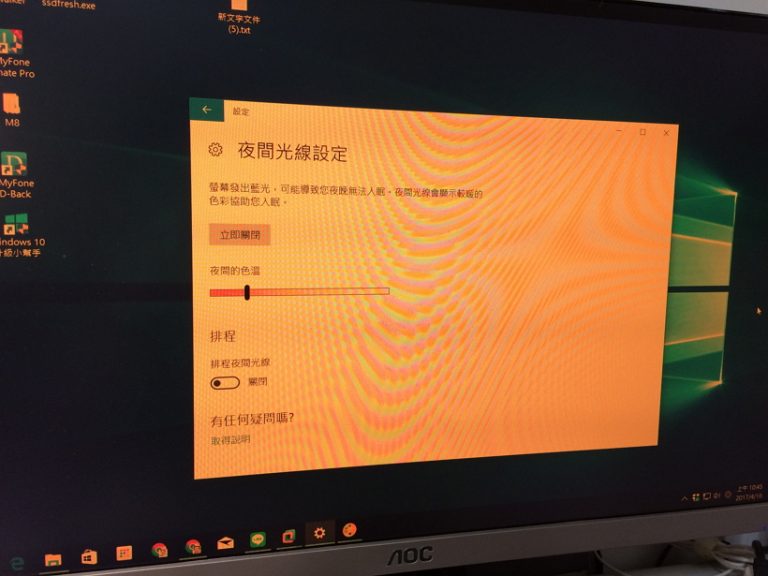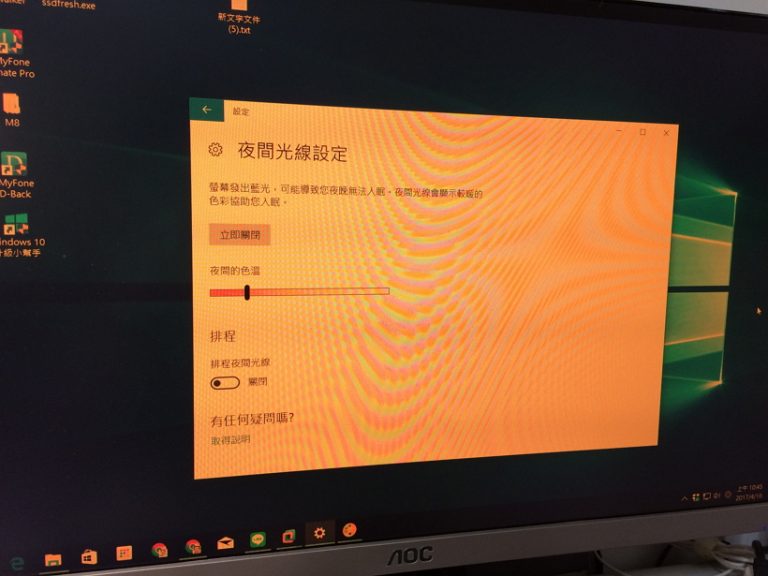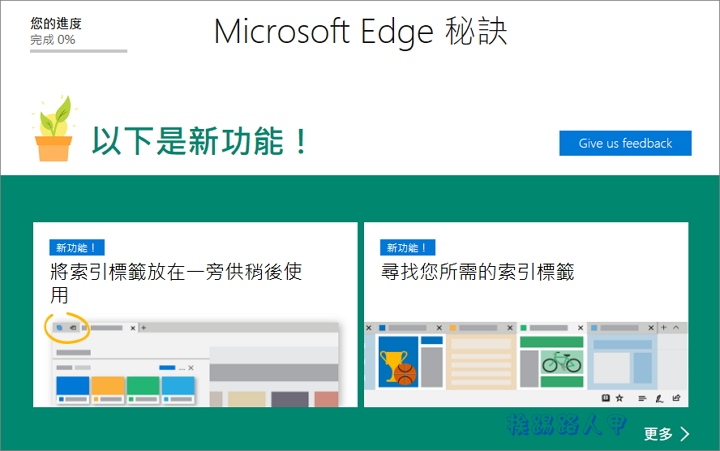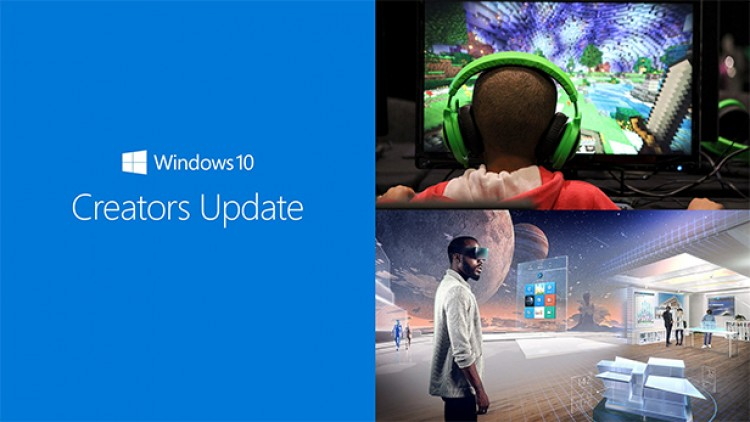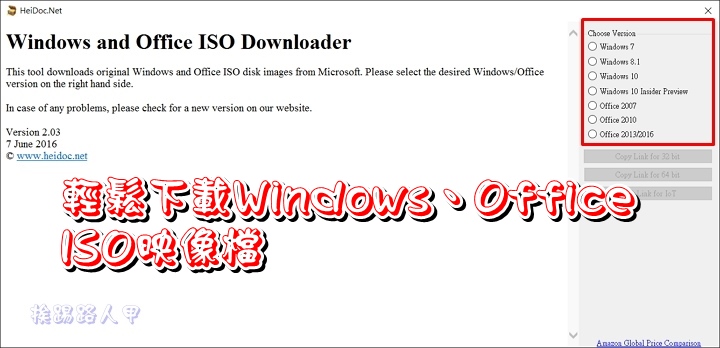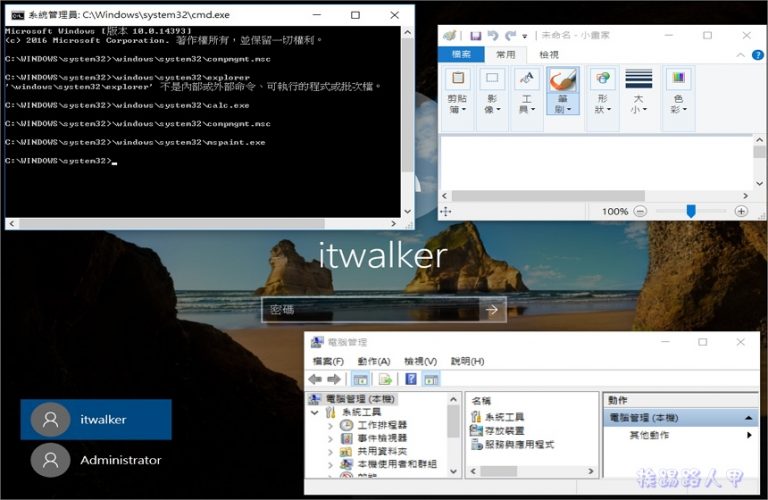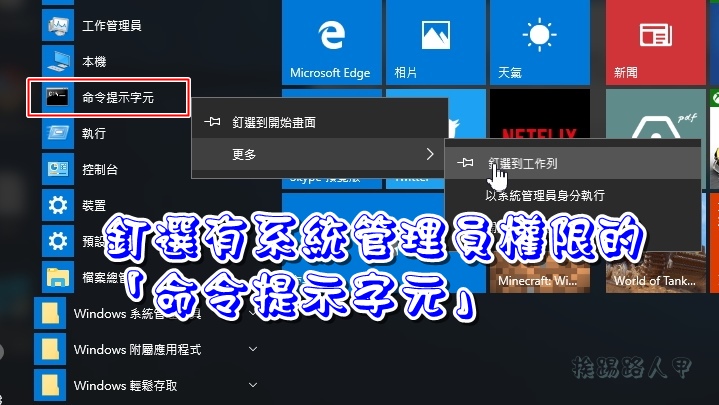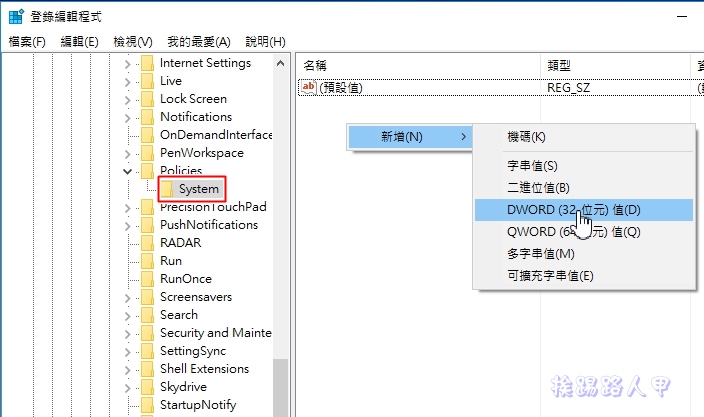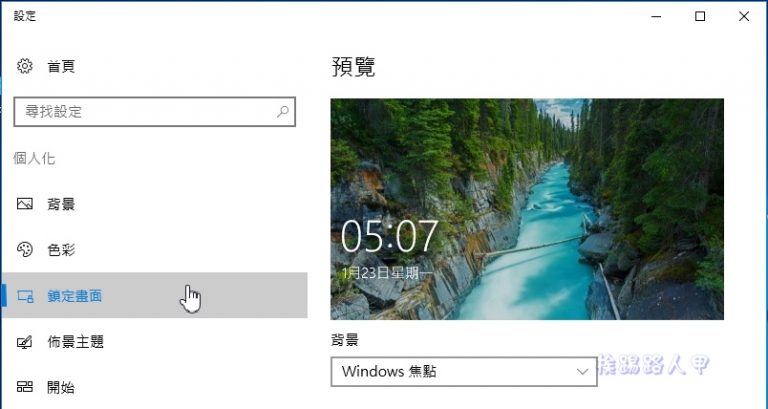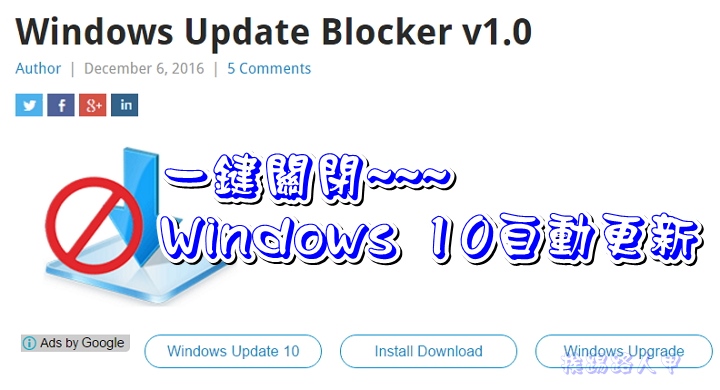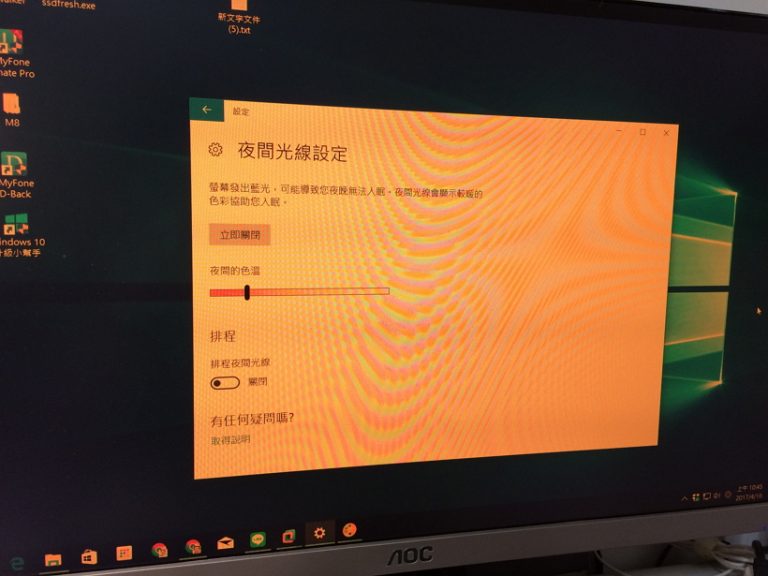
藍光則是能量較強的可見光,眼睛長期直視能量強的藍光3C產品,很容易使黃斑部發炎、水腫,一旦破裂導致出血,將造成視力問題,甚至可能失明,不用再安裝第三方抗藍光工具了,Windows 10 Creators Update版後已經內建夜間設定,讓你的眼睛能受到應有的保護。
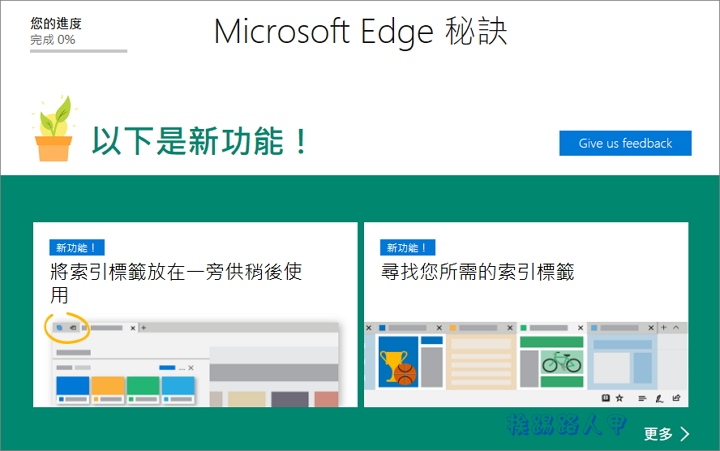
Windows 10推出Edge來取代Internet Explorer瀏覽器, 1511版後新增的分頁預覽的功能,最近更新的Windows 10 1607版後看到了人見人愛的外掛功能,或許Microsoft Edge瀏覽器慢慢會擺脫是下載Chrome的跳板,就讓我們來一起看看Windows 10 1703版本(OS build 15063)後的Edge瀏覽器的新功能。
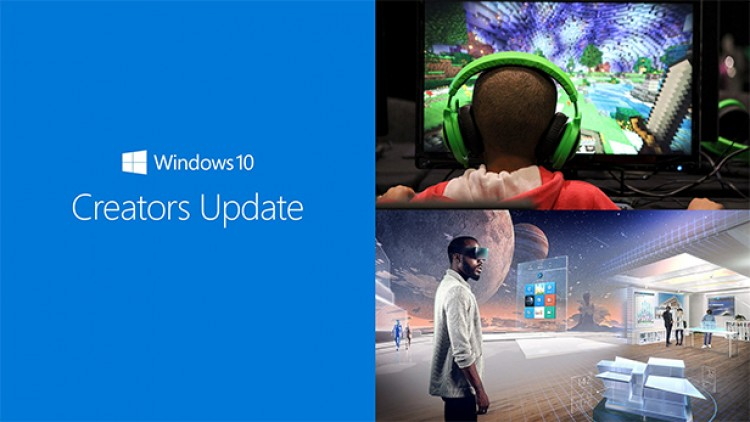
微軟正在準備4月11日推出重大更新-Windows 10 創作者更新(Creators Update),這次1703版本(OS build 15063)更新的內容主要是在於3D、混合實境MR、遊戲體驗上升以及Edge 瀏覽器安全性提升等,如果你對系統通知更新已經等不及待的話,微軟有提供優先取得更新的手動方式哦!

微軟推出一個可以直接安裝的工具,這個工具是個執行檔,除了可以直接升級外,還可製作成另一部台電腦的安裝媒體,就是USB 快閃磁碟機、光碟或ISO檔,想全新安裝乾淨的Windows 10 Creators Update版系統嗎?媒體升級工具可製作成ISO檔哦!

微軟正在準備4月11日推出重大更新-Windows 10 創作者更新(Creators Update),如果你對系統通知更新已經等不及待的話,直接使用「Windows 10更新小幫手」來手動方式吧!
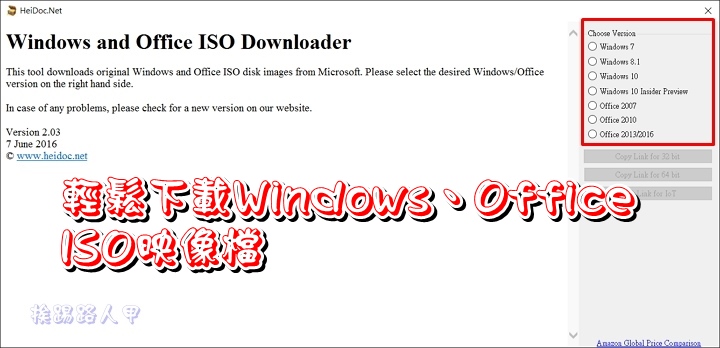
ISO映像檔除了易保存外,也可輕易製作成USB或光碟的安裝媒體,甚至透過WinToHDD讓你在硬碟上直接重新安裝Windows系統,ISO檔的好處說不盡,挨踢路人甲介紹一套ISO下載的小工具,讓你輕鬆直接在微軟官網下載Windows 7/8/10原生ISO檔,更棒的事也提供Office 2007/2010/2013/2016的I下載點哦!
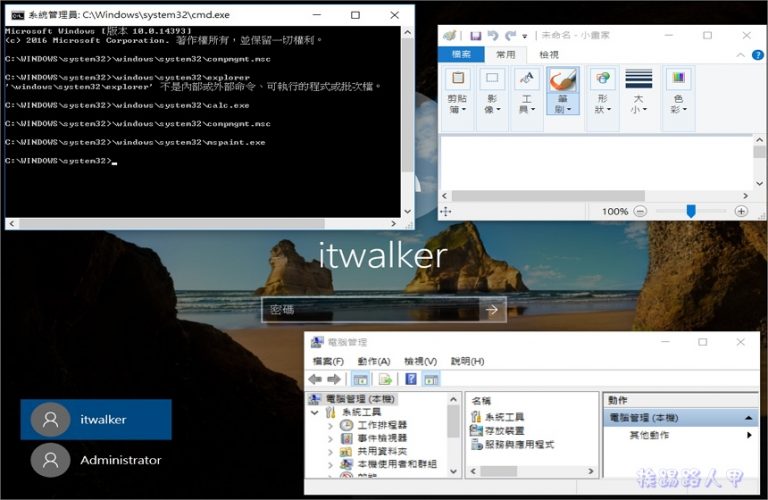
雖然不確定會有那些時候需要在登入畫面上執行程式(例如想要擷取登入畫面、忘記密碼時重設密碼,甚至在登入畫面上讓同事執行特定程式),但挨踢路人甲還是要告訴你一個技巧,如何在Windows 10 登入畫面上執行特定應用程式。
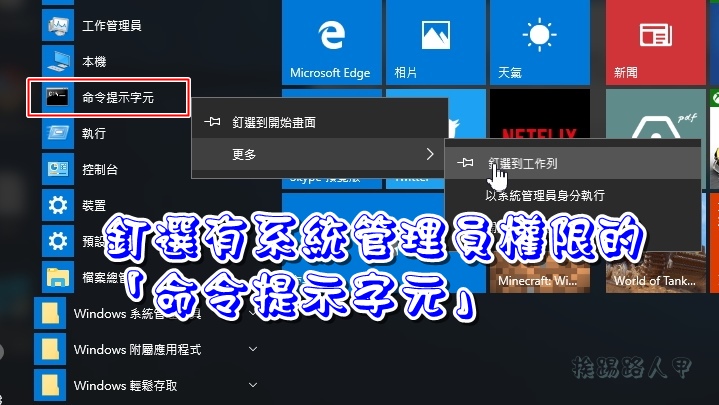
雖然Windows視窗的操作介面大部分已經不需要「命令提示字元」的存在,但有時特殊的動作還是得靠「命令提示字元」,為了更方便的使用,經常釘選「命令提示字元」到開始畫面或工作列上,但如何將釘選的「命令提示字元」擁有系統管理員權限呢?

很多的軟體都會隨著Windows開機而自動執行,設計好點的軟體會提供要不要隨開機程式而啟用的功能,但怕的是一些不說明或惡意程式隱藏在自動啟動中,因此只要系統安裝過多的軟體常常造成開機過慢的窘境,那可以試試 Autoruns 幫你免費找出隨開機自動執行的程式。
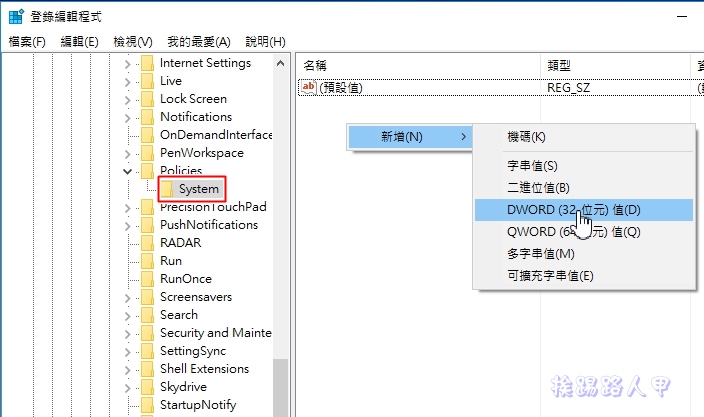
許多人在MAC上使用Boot Camp 輔助程式來安裝Windows系統,來達到兩個操作系統之間切換,然而Mac上使用Windows(Command) + L熱鍵卻有不同的結果,當你使用Mac OS X一段時間後,當您切換回您的電腦,你會發現Windows(Command)+L 有些不方便,因此關閉Windows+L熱鍵是個不錯的方式。
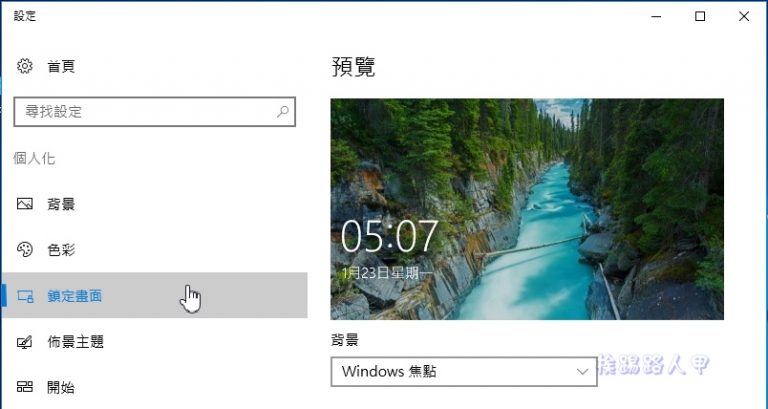
離開Windows 10電腦時自動鎖定是一個好主意,雖然你可以使用【視窗鍵+L】熱鍵來進入鎖定畫面,但大多數使用者在離開電腦時常常會忘記這個不人性化的動作,如果可以離開後自動鎖定你的電腦那該有多好,就來看看挨踢路人甲的說明吧!
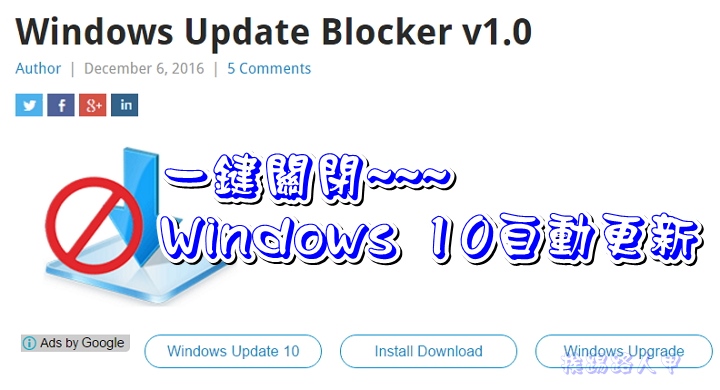
或許大家都知道,Windows 10裡面的「Windows Update」自動更新功能無法關閉,真是相當討人厭,在「如何防止Windows 10的強迫自動更新動作」文章中有描述多種方法,不過今天要介紹一套「Windows Update Blocker」小工具,要一鍵即可關閉Windows的自動更新。